Video igrice
Zdaj je večina med vami že pospravila vsebino strešnega kovčka na avtomobilu, letošnji dopust pa shranila med druge, že minule poletne spomine. S tistim, kar ste zajeli s svojo kamero in domov pripeljali na diskih in pomnilniških karticah, žal ne bo šlo tako hitro.
Danes, ko ni več stroškov nakupa različnih kaset, se je količina našega stiskanja na sprožilec postoterila in če želimo čez nekaj let uživati ob starih posnetkih, nas čaka kar nekaj dela.
Saj ste v zadnjem času že bili kje na obisku in so vam želeli pokazati, kako so,
denimo, dopustovali na Djerbi? Teden dni dopusta so stisnili v kaki dve uri videa, sestavljenega iz panoramskih zasukov, s katerimi je avtor želel pokazati kar največ v najkrajšem času. Vmes se je gostitelj, potem ko je začutil zdolgočaseno zehanje, trudil s previjanjem naprej, a je zadeva padla že na osnovnem izpitu - zanimivosti prikazanega.
Osnove
S tem, ko ste izpeljali naložbo v kamero, ste namreč prevzeli nase tudi neznansko odgovornost. Poslej boste vsakič, ko se boste kam odpravljali, zadolženi za kup ropotije, ki je ne kaže kar tako kje pozabiti, pa vsakodnevno polnjenje baterij in praznjenje pomnilniških nosilcev. V zahvalo boste čez mesec ali dva dobivali neprijetna vprašanja v slogu: "A tistega pa nisi posnel?", pri katerih izgovarjanje na temo in prazne akumulatorje ne bo zadostovalo. Najhujše vas šele čaka. Poslej boste pogosto primorani žrtvovati kakšen prost večer ali nedeljo in ga posvetiti urejanju arhiva in montaži. Slednje je proces, pri katerem boste s tehničnega področja za trenutek skočili še na umetniškega. Zato morda najprej ne bo odveč nekaj koristnih namigov.
60 minut je pri video zadevah veliko časa. Toliko trajajo dokumentarci ali polovica celovečernega filma, pri čemer nam podajo precejšnjo količino informacij, slikovnih in vsebinskih. Prispevki v tv poročilih so dolgi dobro minuto, v magazinskih oddajah kot sta, denimo, Tednik in Preverjeno, pa 7-10 minut. Minutaže so plod dolgoletnih izkušenj in skušajo ujeti zanimanje povprečnega gledalca, pri tem pa mu ne povzročiti dolgočasja, zaradi česar bi zamenjal kanal. Povedano tako za občutek, da bo prihodnjič Djerbe ravno prav.
Zato predlagamo, da si po prihodu domov vzamete čas. Najprej poskrbite za hrambo surovih posnetkov, saj bodo poleg arhivske funkcije predstavljali tudi eno obliko projekcije, ponavadi za tiste, ki so bili na potovanju z vami in jih zanima ogled vsega dogajanja. Za Abrahama boste morda želeli ženi podariti kolaž skupnih počitnic in takrat pride na vrsto brskanje po "surovcu". Surovi HD posnetki zavzamejo veliko prostora, zato jih prav tako kaže prečistiti, tiste v ločljivosti 1080p/i pa morda celo pretvoriti v ločljivost SD.
Danes kamere za široko potrošnjo poznajo široko paleto formatov, ki so se prijeli v zadnjih dvajsetih letih. Predpostavili bomo, da nihče od bralcev ne teka več naokoli s kakšnim od analognih primerkov, denimo VHS ali SVHS, zato bomo pri montaži govorili o digitalni montaži.
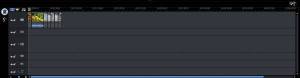

Časovnica ali timeline je v osnovi v vseh programih podobna. Na sliki za primerjavo malce kompleksnejša v Powerdirectorju, preprostejša v Videospinu in povsem osnovna v Widows Movie Makerju.
Orodje
S čim se lotiti sekljanja? Odvisno od vaše želje po podrobnostih, deloma pa tudi od formata, ki ga vaša kamera zapisuje. Vsi programi za montažo so si v srčiki podobni. Zmontiran film si je pri njih treba predstavljati v plasteh: video del je ponavadi sestavljen iz dveh plasti (lahko tudi več), od katerih je ena namenjena posnetkom, druga pa morebitnim učinkom, ki jih vstavljamo v prehode med dvema kadroma. Pri zvočnem delu je ena plast ponavadi namenjena govoru, druga zvoku okolja (t. i. mednarodni ton), tretja pa glasbi, ki jo bomo morda položili pod vse skupaj. Seveda lahko izdelek opremimo tudi z različnimi napisi, naslovi in datumi, da bo čez desetletja še vedno informativen.
Na Macu bosta to bodisi iMovie, ki pride skupaj z operacijskim sistemom, ali poceni Quick Time Pro. Na segment polprofesionalne produkcije, kamor sodijo program Final Cut Pro ali njegov PC ustreznik Premiere Pro, v tem članku ne bi zahajali. Če ste na Linuxu, boste verjetno uporabili Kino, špartanski Avidemux ali kaj tretjega, tudi tu je izbira precej široka.
Za PC pa bi čisto lahko bi rekli, da za posnetke, napravljene s kako DV kamero, povsem zadostuje kar Windows Movie maker. Ta je bil vgrajen v Okna XP, za novejše različice Oken pa je na voljo brezplačen prenos z Microsoftovih strani. Toda, poleg tega da ob omembi WMM geeki in mojstri fotografije padejo vznak, je program vendarle nekoliko preveč osnoven. Zlasti kar zadeva vstopne in izhodne formate. Morda je primeren za čisto prve korake v svet montaže. Svetujemo, da posežete stopnjo više in si omislite prav tako brezplačen Pinnaclov Videospin ali, še bolje, CyberLinkov Powerdirector, ki stane nekaj deset evrov. Brezplačnih ali poceni programov je veliko in obsegajo vse stopnje montaže, razen najvišje, profesionalne.
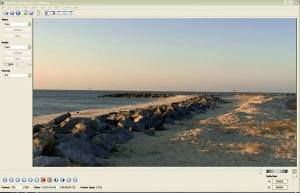
Delovno okolje v Power Directorju
Na delo
Vaši gostje bodo za prvo silo olajšani že, če boste surove posnetke samo malo razredčili, izbrali najbolj zanimive in jih morda malce smiselno premetali. Pa potem morda dodali še kakšen naslovni napis (telop) in podložili glasbo.
Posnetke je treba najprej spraviti s kamere na računalnik, bodisi da to storite s programom, ki ste ga prejeli skupaj s kamero, ali pa kar v aplikaciji, s katero montirate. Če ste snemali v kakšnem ne-HD formatu, bodo datoteke najverjetneje zapisane v katerem od obeh DV-avi formatov, vaše delo pa bo - za ceno kakovosti - precej hitrejše. Datoteke se bodo hitreje selile, dekodirale in prekodirale, pa tudi sama montaža bo potekala brez zatikanja.
Pri HD videu se postavi vprašanje, v kakšni kakovosti želite končni izdelek? Če ga boste zapekli na DVD v formatu mpeg-2, potem nima smisla, da se med montažo mučite z velikimi HD datotekami. Če boste izvozili v visoki ločljivosti, potem bo to najverjetneje kar format, ki ga podpira vaša kamera, HDV (oz. mpeg-2 HD) ali novejši AVCHD (mpeg-4/h.264), ki jih poznajo kamere največjih izdelovalcev.
Ko so posnetki na računalniku, si jih ponavadi najprej naložimo v t. i. storyboard, pametno je, da po vrstnem redu, kot smo si ga zamislili. Ko vse skupaj prenesemo na časovnico, samo še prilagodimo dolžine posameznih kadrov, pri tem pa upoštevamo, da je estetsko pustiti zasuke in zume, da se iztečejo. Če so vam pri srcu 90. leta v razvoju televizije in izdelki današnjih krajevnih televizij, lahko prehode še zamaskirate z učinki. Dodajte še kako lepo naslovnico z osnovnimi podatki in to je to.
Lahko pa se malček bolj potrudite in udeležencem dopusta podarite krajši film. Na tako montažo se je dobro malce bolj pripraviti. Torej pregledati in popisati minutaže materiala, si zamisliti osnovno zgodbo, opise dogajanja pa strniti v kratko besedilo in ga posneti. Z nekaj nastavljanja usmerjenosti bo za kaj takega dovolj že mikrofon na kameri. Tak posnetek se v žargonu imenuje off tekst. Kombinacija off teksta, izjav, ki smo jih posneli s kamero, in zvoka okolja (t. i. mednarodni zvok) ter morebitna glasba - sestavljajo zvočni zapis končnega izdelka. Najprej sestavimo prav zvočni zapis in ga nato v naslednji fazi začnemo pokrivati s sliko. Na koncu po želji dodamo glasbo, ki jo ob tonsko pomembnih delih znižamo, in seveda napise. To je na kratko vse o montaži, ki bi si sicer zaslužila celoten članek v nadaljevanjih.

S telopi ločimo posamezna poglavja in jih morda opremimo z letnico in krajem nastanka posnetka. Za čez desetletje.
Izvoz
Ko je projekt končan, se pojavi vprašanje, v kakšnem formatu film izvoziti. Veliki formati zasedejo silno veliko prostora in vprašanje je, ali jih boste zmogli predvajati tudi pri sorodnikih in sosedih, ki imajo samo predvajalnik DVD in pet let star računalnik. Pri ne-HD filmih se bo najbolje obnesel Div-x, Matroska (.mkv) oz. kar DV-avi, če boste posnetek želeli predvajati s kamere. Pri HD filmih, ne glede na to, ali so SD ali HD, je najboljša možnost format h.264. Poskusi z mpeg se bodo sicer končali s kakovostno enakovrednimi rezultati, a skoraj dvakratno velikostjo datotek. Morda take posnetke kaže izvoziti še v kakšnem slabšem formatu, denimo za znance, ki nimajo ustrezne strojne opreme.
Še hujši problem pri HD posnetkih je - kam pospraviti končni izdelek, če nimate blu-ray pekača. Sodeč po prodajnih številkah, ga večina od nas še nima. Peči tak izdelek na DVD, je velika škoda, v tem primeru se je bolje lotiti že montaže v osiromašenem formatu. Še najboljša rešitev je hranjenje in predvajanje z diska. Bodo gostje pač posedli okoli računalnika, če seveda ta ni z vmesnikom HDMI povezan na kak visokoločljivostni televizor. V sili lahko zmontiran izdelek izvozite nazaj na kamero v njenem nativnem formatu in ga prek nje predvajate neposredno na tv. Najboljša rešitev vedno nekaj stane, toda nakup večpredstavnega podaljška, ki z omrežnim vmesnikom poveže tv in računalnik ter stane dobrega evrskega stotaka, se nekako izplača, zlasti ker bo uporaben tudi za gledanje drugih stvari. Zadnja možnost je seveda oblak. Spletnih strani, ki omogočajo nalaganje video posnetkov, je veliko. Vse poznajo različne omejitve, najboljša izbira pa sta najbolj znani - Youtube in Vimeo. Obe omogočata nalaganje visokoločljivostnih posnetkov, ki jih boste na ta način z lahkoto posredovali prijateljem in vedno, ko jih boste želeli pokazati, bodo pri roki. Pri Vimeu ste z brezplačnim računom omejeni na 500 MB na teden in na velikost datoteke 1 GB. Za 60 dolarjev na leto se prva omejitev dvigne na 5 GB, omejitev 1 GB na datoteko pa ostane. Brezplačen račun poleg tega omogoča le nalaganje posnetkov v SD kakovosti in samo en posnetek na teden. Youtube je časovno omejitev prav nedavno dvignil z 10 na 15 minut, je pa posnetek še vedno omejen na velikost 2 GB. Youtube od julija tudi omogoča nalaganje posnetkov v ločljivosti 4 k, a to večine navadnih smrtnikov verjetno ne bo navdušilo. Pomembno je, da obe strani omogočata nastavitve zasebnosti, torej lahko svoje posnetke napravite povsem zasebne, oz. določite, kdo sme imeti dostop do njih. Slabe strani takega hranjenja in sploh oblakov smo v tej reviji že nič kolikokrat obdelali, zato kaže kopijo posnetkov hraniti tudi kje doma.
Seveda bodo video posnetki hitro polnili vaše diske, toda gigabajt prostora je danes poceni in Samsung je nedavno predstavil 2 GB disk. Prav tako lahko pričakujemo, da bodo B-D optične enote in zapisljivi mediji že kmalu postali bolj dostopni, s tem pa tudi razširjeni, kot so danes DVDji. Napredek seveda ne počiva; številke pri ločljivosti in sličicah na sekundo bodo še večje, s tem pa tudi datoteke. Igra pač, ki se jo igramo že kakih dvajset let.
O&O MediaRecovery 6
Kaj: Program za povrnitev podatkov.
Cena: 29,95 USD.
Za: Preprost vmesnik, hitrost.
Proti: Cena, brezplačna različica ne povrne podatkov.
Kaj storiti, ko gre k vragu nosilec, na katerega smo shranjevali svoje fotografije in video posnetke? Ali pa, ko smo nerodni pri brisanju in izbrišemo nekaj, kar bi še potrebovali? Brez panike. Ni treba posebej poudarjati, da v trenutku, ko se zavemo takega problema, kartico pustimo na miru, torej nanjo nehamo zapisovati, saj s tem prekrivamo stare podatke. Programov za povrnitev podatkov je nič koliko, od Easy recovery Pro, FileScavengerja, Spinrita in drugih.
Mi smo tokrat preizkusili O&O MediaRecovery 6. Razlika med zgoraj naštetimi programi in O&O MediaRecovery je v tem, da je slednji specializiran za večpredstavne datoteke (prepozna kar 80 različnih formatov) in je zato nekoliko hitrejši od splošnih programov. Druga pomembna razlika je v preprostem uporabniškem vmesniku, ki ga bo neboleče dojel vsak uporabnik. Tega, denimo, za SpinRite (ta ima povsem druge odlike) ne bi mogli trditi. S programom smo obdelali namenoma formatirano 1 GB SD pomnilniško kartico. Postopek je trajal slabi dve minuti in program je brez težav povrnil vse podatke.
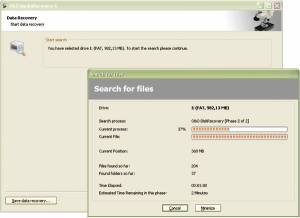
O&O Media Recovery med delom







